
Lesley Fowler
0
2811
319
¿Desea que Windows 8 se ejecute en su Mac, pero no sabe por dónde empezar? Eso es comprensible: hay muchas opciones disponibles, y puede ser abrumador.
Si está interesado en juegos más avanzados en su Mac Una mirada detallada al estado de los juegos en la Mac en 2014 Una mirada detallada al estado de los juegos en la Mac en 2014 ¿Pueden los jugadores finalmente abandonar Windows por completo y usar una Mac para trabajar? ¿y juega? , o simplemente necesita ejecutar un programa particular de Windows de vez en cuando, puede sentir que no tiene idea de por dónde empezar. Para simplificar las cosas, repasemos rápidamente sus dos opciones principales:
- Arranque dual: Esto significa que, cuando inicia su computadora, puede elegir entre ejecutar Windows u OS X. Windows puede hacer un uso completo de su Mac de esta manera, pero puede ser un inconveniente: debe reiniciar su Mac cada vez que desee cambiar entre sistemas operativos.
- Virtualización: Esto significa que, cuando está ejecutando OS X, puede ejecutar Windows al mismo tiempo. Windows no se ejecutará tan bien de esta manera, ya que no puede usar todos los recursos de su Mac, pero este método puede ser más conveniente: puede cambiar instantáneamente entre los programas de Windows y Mac.
Por supuesto, esto es solo un punto de partida: las cosas se vuelven mucho más complicadas. Por ejemplo: puede iniciar Windows dual usando el disco duro dentro de su computadora, pero también puede iniciar Windows desde una unidad USB si lo desea. Existen tres programas principales para ejecutar Windows en una máquina virtual, todos con ventajas y desventajas propias..
Entonces, ¿cuál es la mejor manera de obtener Windows en tu Mac? Yo diría que depende de tu situación. Veamos cuatro métodos..
Si usted es un usuario de Windows que está jugando con la idea de cambiar a Mac, consulte esta guía sobre el uso de una Mac para usuarios de Windows.
Nota: necesita Windows para hacer esto.
Si desea ejecutar Windows 8 en su Mac, necesita una copia de Windows 8. No se puede evitar esto (al menos, no legalmente). Puedes comprar Windows 8 de Microsoft; precios varían.
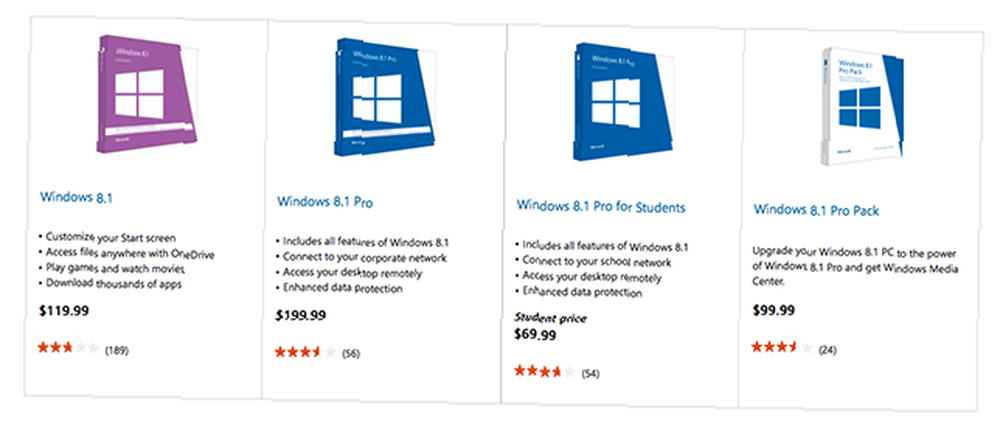
También puede consultar sitios como eBay o Amazon para obtener descuentos. Otra cosa que vale la pena señalar: si está planeando un arranque dual, realmente debe hacer una copia de seguridad de sus archivos. La última solución de copia de seguridad triple para su Mac [Mac OSX] La última solución de copia de seguridad triple para su Mac [Mac OSX] Como desarrollador aquí en MakeUseOf y como alguien que gana todos sus ingresos trabajando en línea, es justo decir que mi computadora y mis datos son bastante importantes. Están configurados perfectamente para la productividad con ... primero.
Con eso fuera del camino, exploremos las diferentes formas en que puede ejecutar Windows en su Mac.
1. Windows de arranque dual en tu Mac, usando el disco duro de tu Mac
El método más fácil, que ofrece el mejor rendimiento, pero ocupa espacio en su disco duro y requiere que reinicie su computadora cada vez que quiera ejecutar Windows. Recomendado para jugadores.
Su Mac viene con Boot Camp, lo que facilita el arranque dual de Windows. Con esta configuración, puede elegir iniciar OS X o Windows cuando inicie su Mac. Para ello, querrás tener al menos 30 GB libres en tu disco duro, y se recomienda más si planeas instalar una gran cantidad de software de Windows.
Comenzar es simple: simplemente inicie el Asistente Boot Camp que se encuentra en la carpeta Utilidades.
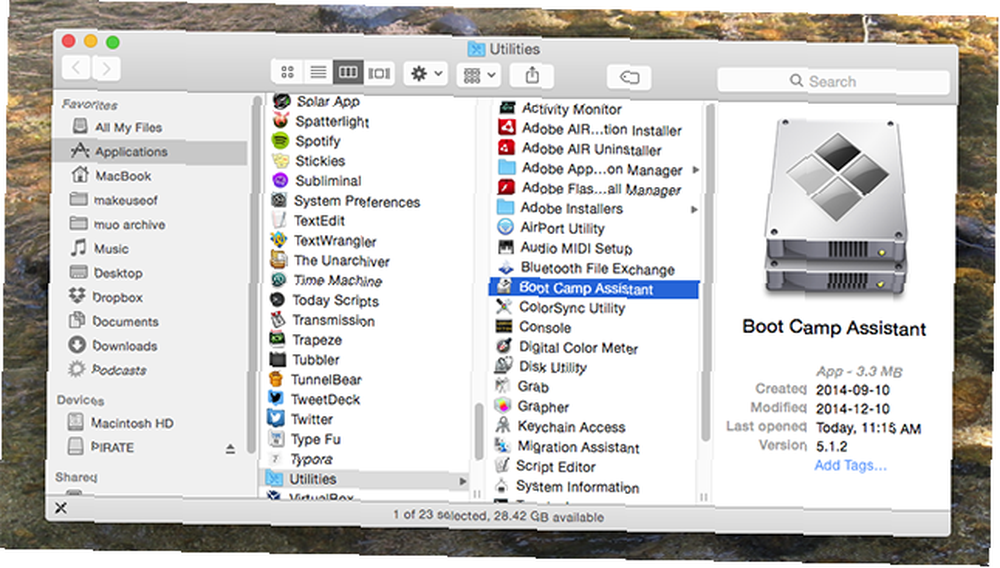
Inicie el programa y se le guiará a través de todo el proceso. Se descargarán los controladores de Windows para su Mac, se creará una partición en su disco duro y una buena parte de la instalación de Windows finalizará incluso antes de reiniciar su Mac.
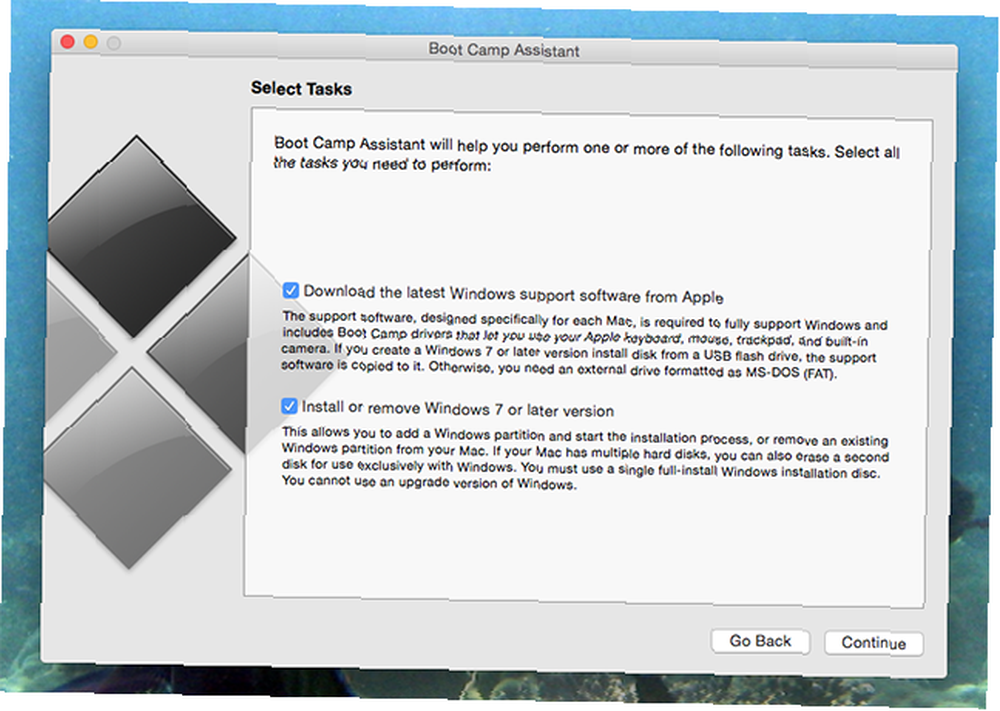
Simon le mostró cómo instalar Windows 8 en una Macbook Cómo probar Windows 8 en su MacBook Air Cómo probar Windows 8 en su MacBook Air Si está leyendo este artículo, probablemente sea un usuario de Mac OS X, pero eso no significa que no debas estar intrigado. Si Windows 8 ha captado su interés, ¿por qué no tomarlo para una prueba ... usando Bootcamp en 2012, y el proceso no ha cambiado mucho desde entonces?.
2. Arranque Windows en su Mac desde un disco duro externo
Método un poco más difícil que requiere acceso a una PC con Windows para configurar. Peor rendimiento que Boot Camp, pero mejor que la mayoría de las máquinas virtuales. Requiere que reinicie su computadora cada vez que quiera ejecutar Windows, pero no ocupa espacio en el disco duro de su Mac.

¿No tiene mucho espacio libre en el disco duro de su Mac? También es posible iniciar una versión completa de Windows en su Mac desde una unidad externa. Puede usar este disco en cualquier Mac, y todos sus programas de Windows instalados vendrán con usted.
¿La captura? No puede usar Boot Camp para configurar el proceso. He encontrado un método que funciona, pero requiere acceso a una PC con Windows. Pregúntale a un amigo que use Windows muy bien si es necesario: solo necesitarás la máquina una vez.
También necesitará un programa gratuito llamado WinToUSB y una unidad USB para instalar Windows. Utilicé un disco duro externo antiguo, pero si tiene acceso a una unidad flash de más de 32 GB, debería funcionar. Se recomienda USB 3.0.
Configurando
Conecte su unidad USB a la PC, luego abra la utilidad Administración de discos. Haga clic derecho en el disco USB en sí mismo (asegurándose absolutamente de que sea su disco USB; está a punto de eliminar todos los archivos de la unidad).
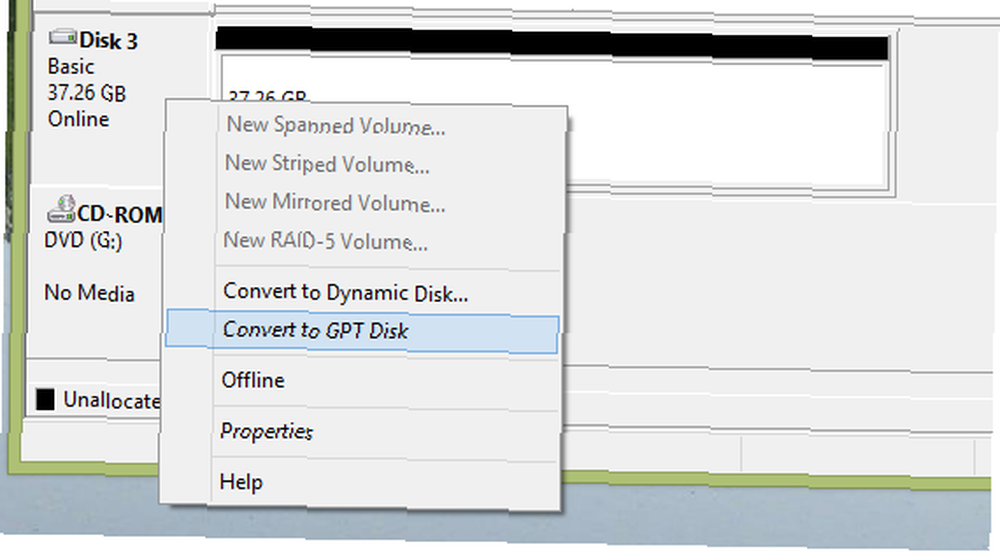
Si ves la opción de “Convertir a GPT”, Pinchalo. Esto formateará la unidad, pero es necesaria para crear una unidad que se inicie en su Mac (o cualquier dispositivo compatible con UEFI). Si ves la opción de “Convertir a MBR”, no haga clic en él: simplemente elimine las particiones en el disco.
Haga doble clic en el espacio vacío en su unidad vacía y cree una partición FAT32 (no necesita tener más de 100 MB) para servir como sector de arranque. A continuación, cree una partición NTFS para el espacio restante: aquí es donde se instalará el propio Windows.
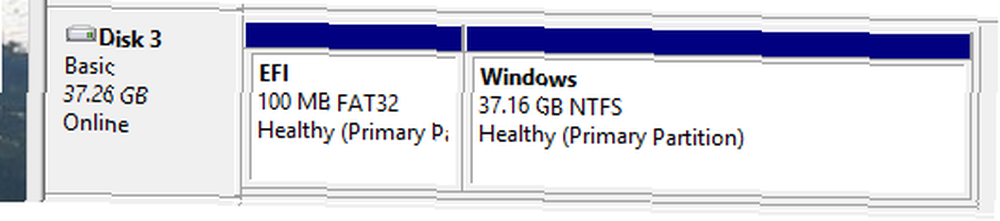
Su unidad externa ahora está lista para WinToUSB, así que inicie esa aplicación. Deberá apuntarlo hacia su disco de instalación de Windows 8 / ISO, luego hacia su unidad USB. Asigne las particiones de arranque y sistema que creó anteriormente.
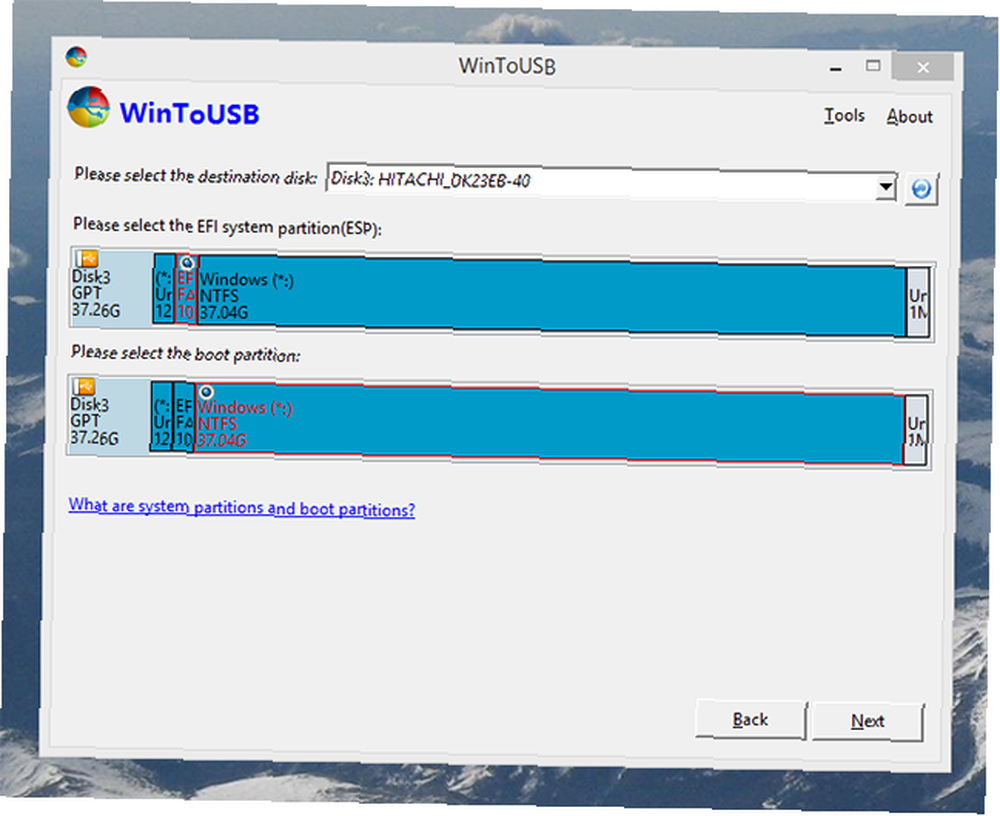
Haga clic en Siguiente y WinToUSB instalará Windows en su unidad USB. Cuando termine, desmonte el disco de la PC y conéctelo a su Mac. Apague su Mac, si se está ejecutando actualmente, luego enciéndala mientras mantiene presionada la tecla Opción.
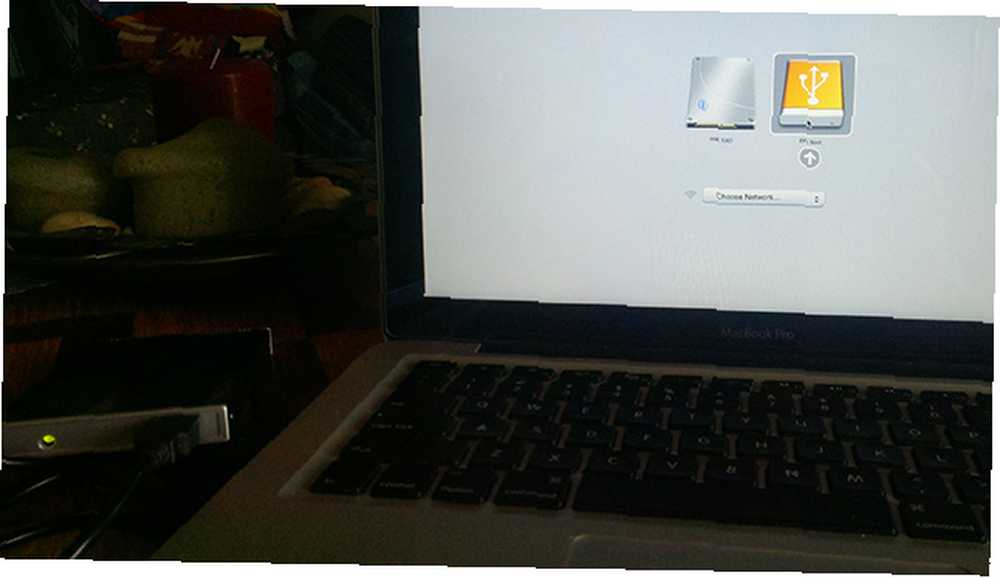
Debería ver su unidad USB como una opción de arranque: haga clic en ella para continuar y Windows se iniciará (aunque puede reiniciarse una o dos veces para completar el proceso de instalación). Tendrás Windows en ejecución, pero tu WiFi y otras cosas no funcionarán: necesitas controladores.
Reinicie su Mac en OS X y descargue los controladores de Boot Camp. Probablemente desee colocarlos en otra llave USB, para que pueda acceder a ellos desde Windows. Reinicia en Windows, luego ejecuta el instalador.
Eventualmente, tendrá una versión completa de Windows que se ejecuta desde USB, completa con los controladores de Mac. Una gran ventaja de esta configuración es que puede ejecutar la misma instancia de Windows en cualquier Mac, y todos sus programas vendrán con usted.
3. Virtualice Windows en su Mac usando Parallels ($ 80)
Herramienta fácil pero costosa para ejecutar Windows en su Mac al mismo tiempo que OS X. El rendimiento no coincidirá con una configuración de arranque dual, pero no necesita reiniciar su computadora para ejecutar el software de Windows. Construido específicamente con Mac en mente. Recomendado para cualquier persona que necesite ejecutar algunos programas específicos de Windows de vez en cuando.
La configuración de máquinas virtuales puede ser un proceso complicado, pero Parallels lo hace simple. Simplemente apunte el programa a su disco de instalación de Windows, configure algunas opciones y el resto se encargará.
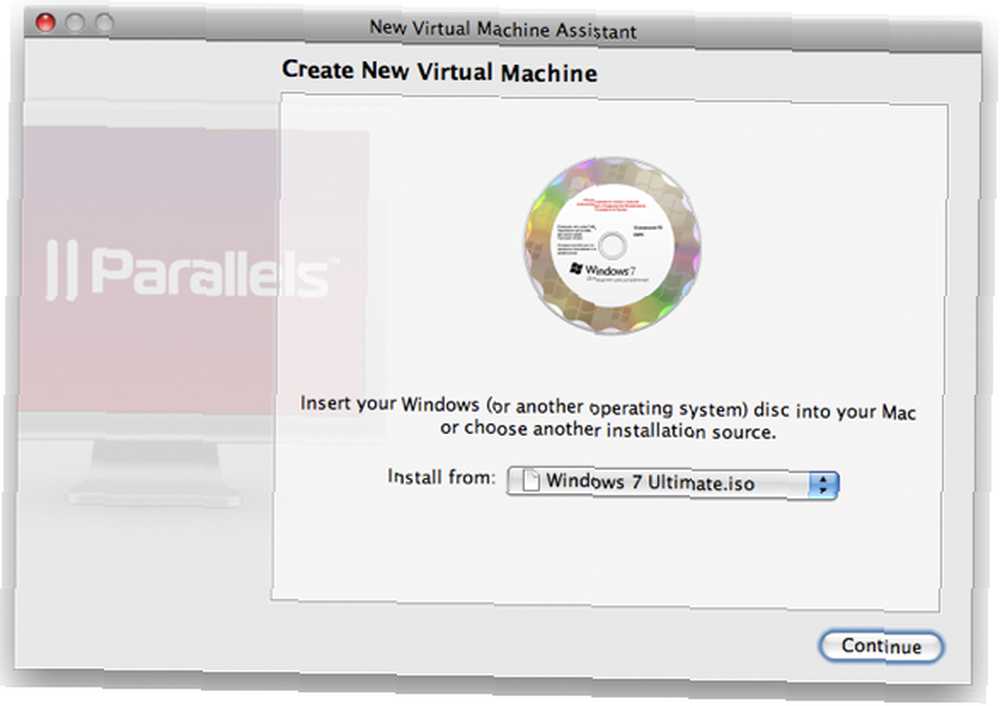
Le hemos mostrado cómo Parallels le permite ejecutar Windows más rápido. Ejecute Windows más rápido en su Mac con Parallels Desktop 6 [Sorteo] Ejecute Windows más rápido en su Mac con Parallels Desktop 6 [Sorteo], así que revise esa revisión para ver cómo el programa funciona.
Parallels también ofrece muchos trucos geniales específicos para Mac, como el soporte en Windows para sus atajos de teclado favoritos de Mac, y le permite crear una máquina virtual de su partición Boot Camp en solo unos pocos clics (lo que significa que puede ejecutar la misma instancia de Windows como máquinas virtuales o solo).
En general, se considera que Parallels supera a VMWare Fusion ($ 50), su principal rival comercial, en términos de rendimiento y características, pero Fusion también es una opción sólida y más barata. Mira la comparación de Wikipedia de las dos aplicaciones para un resumen rápido.
4. Virtualice Windows en su Mac usando VirtualBox (Gratis)
Software un poco más difícil para ejecutar Windows en su Mac al mismo tiempo que OS X. El rendimiento no coincide con Parallels, pero tampoco es mucho peor. Este programa multiplataforma es corto en funciones específicas de Mac.
El tiempo es dinero, dice el viejo refrán, pero eso solo se aplica si no te gusta jugar. Si está dispuesto a pasar un poco más de tiempo configurando una máquina virtual, le recomiendo que instale Windows 8 usando VirtualBox. Es lo que uso personalmente, principalmente para probar el software de Windows.
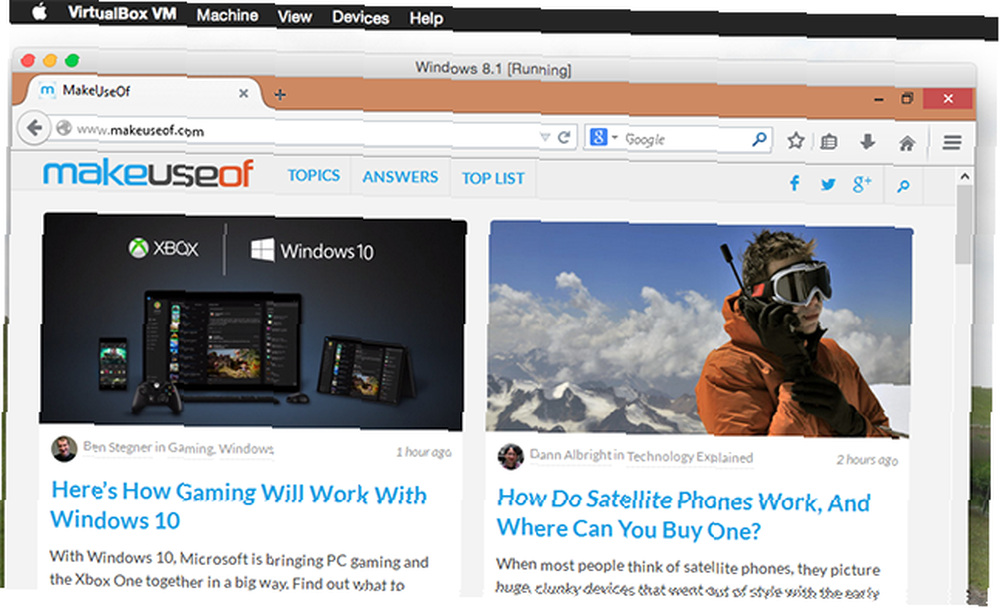
Ofrecemos una guía completa para configurar VirtualBox Cómo usar VirtualBox: Guía del usuario Cómo usar VirtualBox: Guía del usuario Con VirtualBox puede instalar y probar fácilmente múltiples sistemas operativos. Le mostraremos cómo configurar Windows 10 y Ubuntu Linux como una máquina virtual. , así que échale un vistazo si quieres aprender a usar este poderoso software.
¿En cuanto a las características específicas de Mac? Falta mucho fuera de la caja: no esperes que los atajos de teclado de tu Mac sigan funcionando. Pero algunas cosas, como copiar y pegar entre programas, funcionan muy bien. Y hay un extenso tutorial para ejecutar una partición Bootcamp, si está dispuesto a pasar un tiempo en ella.
¿Qué extrañamos??
Para mí, estos cuatro métodos son las mejores formas de ejecutar Windows en tu Mac. Cuál usar probablemente depende de su situación, pero deben cubrir los escenarios de uso más comunes. También hay una guía paso a paso sobre cómo instalar Windows 10 en tu Mac que puedes seguir.
Por supuesto, podría estar equivocado, por eso amo a nuestros lectores. Señalan cosas que extraño. Si puedes pensar en algo, házmelo saber en los comentarios a continuación. Deseando que llegue!
¿Ejecutas Windows 8 en tu Mac? Como y por qué?











